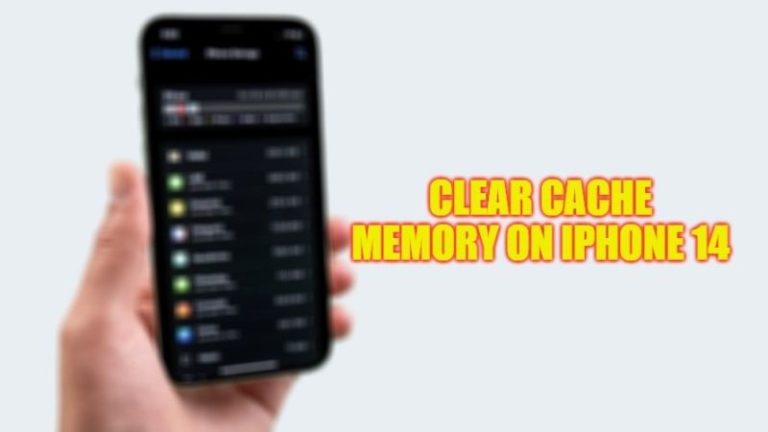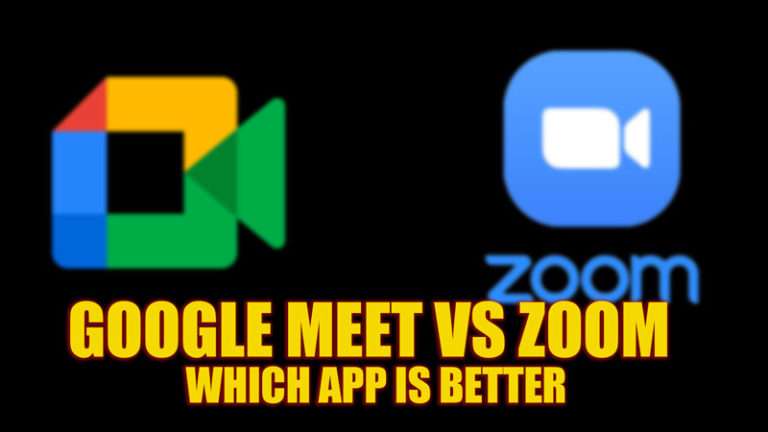Как подтянуть клавиатуру (2023)
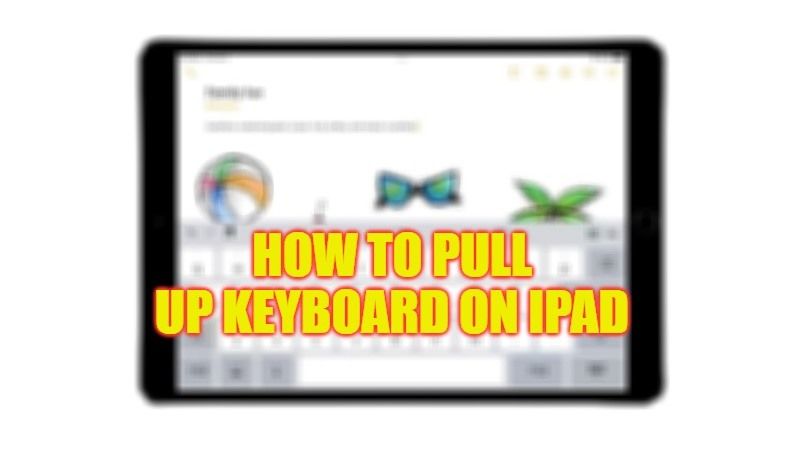
Клавиатура, доступная на iPad, теперь имеет различные функции, которые благодаря своей цифровой природе делают ее гораздо более гибкой и адаптируемой к нашим потребностям. Можно изменить клавиатуру, которую мы используем на iPad, чтобы сделать набор текста более удобным, в зависимости от случая, а также доступны различные варианты. В этом руководстве давайте посмотрим, как вытащить клавиатуру на нашем iPad, выполнив несколько простых шагов, указанных ниже.
iPad: как вытянуть клавиатуру (2023 г.)

Вы можете легко поднять клавиатуру на iPad и переместить ее в любую часть экрана. Давайте рассмотрим ниже некоторые из этих опций, которые менее известны, но не менее полезны и облегчают их использование.
После того, как вы выбрали текстовое поле, при необходимости активировав его прикосновением, на вашем iPad автоматически появится экранная клавиатура, позволяющая вводить текст. На этом этапе, удерживая касание в правом нижнем углу на клавише, представляющей клавиатуру, вы получите небольшое меню из трех пунктов, а именно Dock, Split и Floating, которые можно активировать, не отрывая палец и перемещая его в нужное место. команда.
- Dock позволяет «отстыковать» клавиатуру от ее обычного положения и разместить ее на нужной высоте на экране. На практике, как только вы переместите палец к элементу Dock и поднимете его, клавиатура будет расположена немного выше на экране. В этот момент снова слегка коснитесь символа клавиатуры, чтобы перетащить клавиатуру на нужную высоту.
- Split позволяет разделить клавиатуру на две части. Эти части будут расположены у левого и правого краев дисплея, что позволит быстрее печатать, удерживая iPad обеими руками. Фактически два больших пальца смогут дотянуться до всех клавиш на клавиатуре и, таким образом, будут разделены. В этот момент снова слегка коснитесь символа клавиатуры, чтобы перетащить две части клавиатуры на нужную высоту.
- Плавающее позволяет вам иметь небольшую клавиатуру, которую вы можете перемещать по экрану в нужное положение. Чтобы переместить клавиатуру, слегка коснитесь «ручки» у ее основания и перетащите палец в нужную точку. Чтобы вернуться к классической клавиатуре, положите два пальца близко друг к другу на клавиатуру и, не отрывая их, отведите их друг от друга.
Как включить и использовать клавиатуру для одной руки на iPad
На iPad клавиатура для одной руки также называется плавающей клавиатурой. Чтобы использовать эту функцию, выполните шаги, описанные ниже:
- Откройте приложение, использующее клавиатуру iPadOS, например «Заметки» или «Сообщения».
- Сделайте жест соединения двух пальцев. Вы сразу заметите, что клавиатура уменьшилась.
- После этого вы можете переместить плавающую клавиатуру в любую часть экрана, перетащив ее одним пальцем за серую линию, показанную выше.
- Чтобы вернуть клавиатуре исходный размер, положите два пальца на плавающую клавиатуру и разведите их в стороны, совершая движение, противоположное начальному.
Это все, что вам нужно знать о том, как подтянуть клавиатуру на iPad. Если вы ищете аналогичные типы руководств для iPad, ознакомьтесь с другими нашими руководствами о том, как узнать, какой у меня iPad, и как разгрузить неиспользуемые приложения на iPad.